خوش آموز درخت تو گر بار دانش بگیرد، به زیر آوری چرخ نیلوفری را
فعال یا غیرفعال کردن قابلیت اصلاح و تکمیل خودکار متن در ویندوز
ویندوز 10 همراه با یک کیبورد لمسی ارائه شده است و این کیبورد لمسی بیشتر مناسب برای تبلت ها و سورفیس هایی است که فاقد کیبورد هستند. کافیست در جایی که قابلیت تایپ دارد کلیک کنید و سپس کیبورد ظاهر شده و آماده تایپ می شود مشابه آنچه که در اندروید دیده اید. اگر صفحه لمسی ندارید ولی از سایر قابلیتهای کیبورد می توانید بهره ببرید. ویندوز 10 با version 1803 یا Redstone 4 همراه با گزینه های جدیدی برای این ویژگی ارائه شده که می توانید اصلاح خودکار متن، پیشنهاد کلمات و همچنین تکمیل کلمات بصورت خودکار را ارائه می دهد. با تمام این ویژگی ها غریبه نیستید و مشابه آنها را در ios و همچنین اندروید دیده اید.

در این پست می خواهیم قابلیت اصلاح و پیشنهاد متن یا همان Auto Correction را در ویندوز 10 از طریق Settings یا Registry فعال کنیم. این قابلیت خصوصا در دستگاه های لمسی که کاربران احتمال تایپ کلمات اشتباه را دارند و یا کاربارنی که کلا در سیستم های معمولی هم تایپ ضعیف دارند مناسب است. خب، با فعال کردن این ویژگی می توانید کمترین اشتباه را در تایپ داشته باشید.
پس برای شروع کار به Settings ویندوز 10 وارد شوید و سپس به Time & language رفته و از پنل سمت چپ گزینه Keyboard را کلیک کنید.
دکمه Options را برای کیبورد مورد نظرتان کلیک کنید.
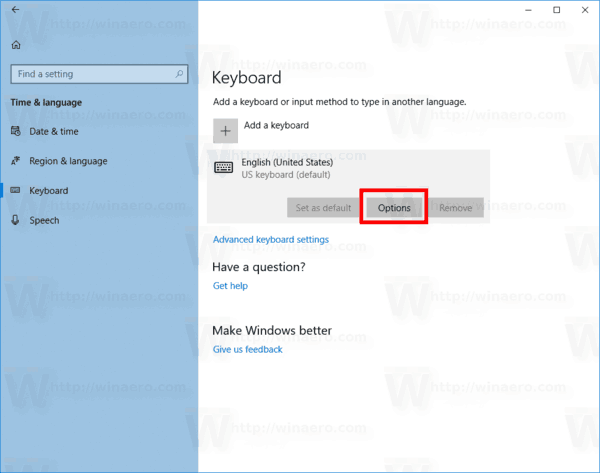
در این پنجره در قسمت Hardware keyboard با برداشتن تیک گزینه Autocorrect misspelled words as I type، قابلیت auto correction را غیرفعال می کنید و با فعال کردن تیک همین کزینه، قابلیت auto correction فعال می شود.
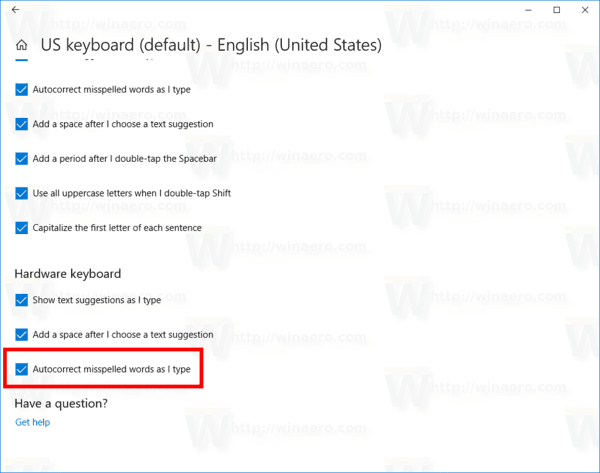
اما همین کار را از طریق رجیستری ویندوز هم می توان انجام داد. کافیست که به رجیستری ویندوز وارد شوید.
سپس مسیر زیر را دنبال کنید:
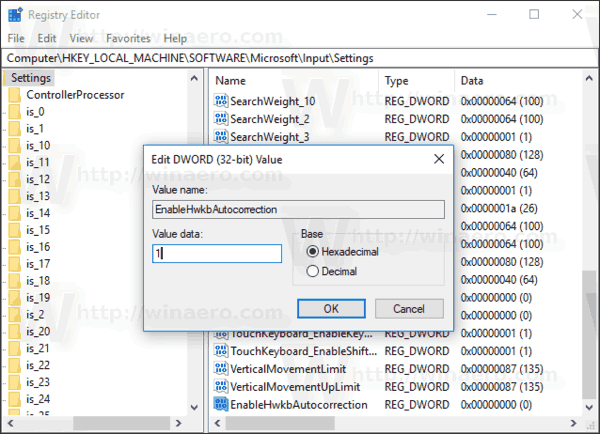
سپس در قسمت value data عدد 1 را وارد کنید تا قابلیت Auto Correction فعال شود و با 0 کردن آن قابلیت Auto Correction غیرفعال می شود.
در هر صورت برای اعمال تغییرات رجیستری، باید از سیستم Sign out و دوباره Sign in کنید و یا سیستم را ریستارت کنید.

در این پست می خواهیم قابلیت اصلاح و پیشنهاد متن یا همان Auto Correction را در ویندوز 10 از طریق Settings یا Registry فعال کنیم. این قابلیت خصوصا در دستگاه های لمسی که کاربران احتمال تایپ کلمات اشتباه را دارند و یا کاربارنی که کلا در سیستم های معمولی هم تایپ ضعیف دارند مناسب است. خب، با فعال کردن این ویژگی می توانید کمترین اشتباه را در تایپ داشته باشید.
پس برای شروع کار به Settings ویندوز 10 وارد شوید و سپس به Time & language رفته و از پنل سمت چپ گزینه Keyboard را کلیک کنید.
دکمه Options را برای کیبورد مورد نظرتان کلیک کنید.
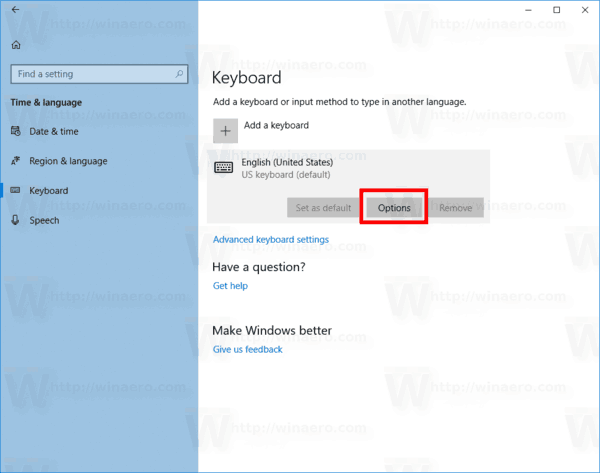
در این پنجره در قسمت Hardware keyboard با برداشتن تیک گزینه Autocorrect misspelled words as I type، قابلیت auto correction را غیرفعال می کنید و با فعال کردن تیک همین کزینه، قابلیت auto correction فعال می شود.
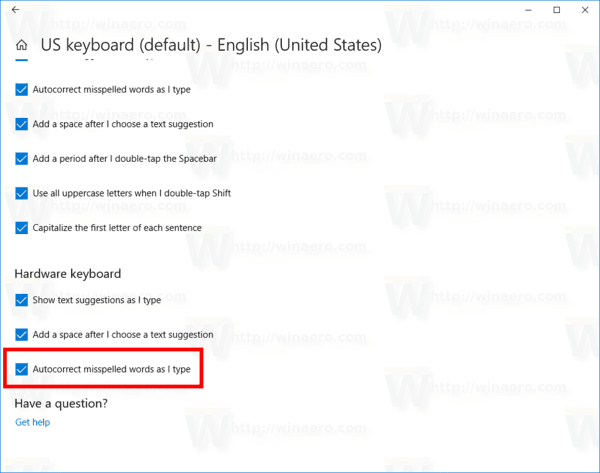
اما همین کار را از طریق رجیستری ویندوز هم می توان انجام داد. کافیست که به رجیستری ویندوز وارد شوید.
براي وارد شدن به رجيستري ويندوز مي توانيد به لينک زير وارد شويد:
وارد شدن به رجيستري ويندوز
وارد شدن به رجيستري ويندوز
پيشنهاد مي کنم قبل از هر گونه تغيير در رجيستري ويندوز، حتما از آن بک آپ بگيريد:
تهيه Backup از Windows Registry
تهيه Backup از Windows Registry
سپس مسیر زیر را دنبال کنید:
HKEY_LOCAL_MACHINE\SOFTWARE\Microsoft\Input\Settings
در قسمت مقابل به دنبال Value ای با نام EnableHwkbAutocorrection باشید. روی آن دابل کلیک کرده تا فرم تنظیمات آن باز شود.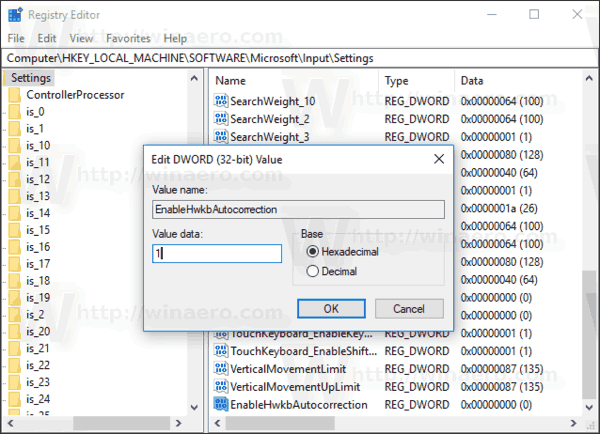
سپس در قسمت value data عدد 1 را وارد کنید تا قابلیت Auto Correction فعال شود و با 0 کردن آن قابلیت Auto Correction غیرفعال می شود.
در هر صورت برای اعمال تغییرات رجیستری، باید از سیستم Sign out و دوباره Sign in کنید و یا سیستم را ریستارت کنید.





نمایش دیدگاه ها (0 دیدگاه)
دیدگاه خود را ثبت کنید: